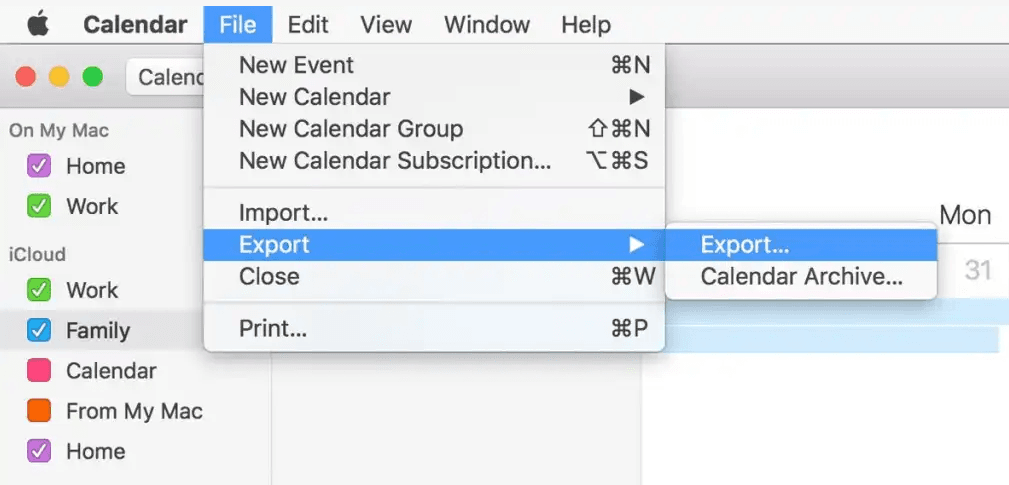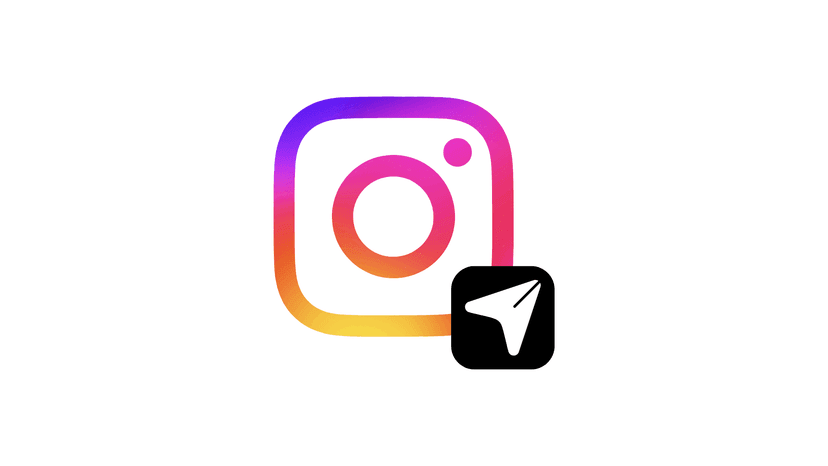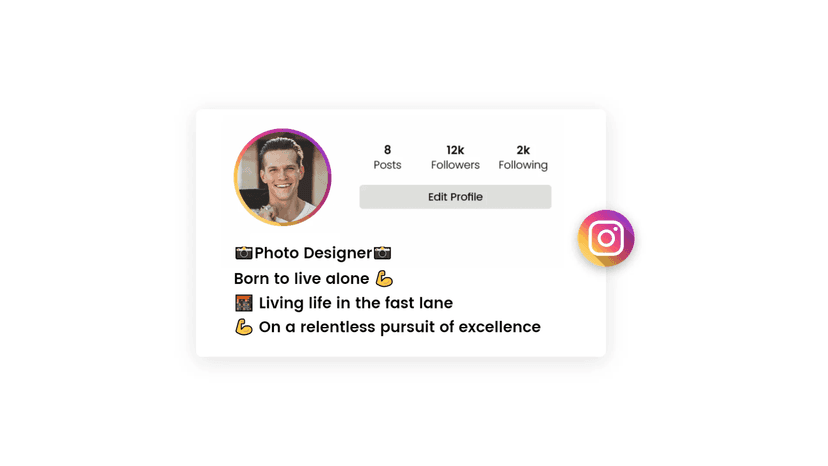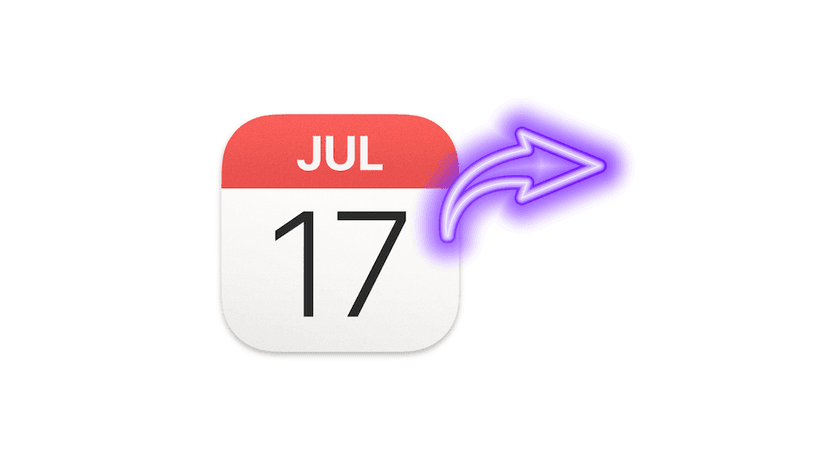Du möchtest deinen iCloud Kalender exportieren, um ihn in einem anderen Programm zu nutzen, mit Kollegen zu teilen oder einfach nur ein Backup deiner Termine zu erstellen? Kein Problem! In dieser Anleitung zeigen wir dir, wie du deine Kalenderdaten schnell und unkompliziert als Datei herunterladen kannst. Es ist einfacher, als du denkst.
Warum solltest du deinen iCloud Kalender überhaupt exportieren?
Es gibt viele gute Gründe, warum du eine Kopie deines iCloud Kalenders benötigst:
- Backup: Erstelle eine Sicherheitskopie deiner wichtigsten Termine.
- Umzug zu einem anderen Anbieter: Wechsle mühelos zu Google Kalender, Outlook oder einem anderen Dienst.
- Teilen mit anderen: Gib deinen Kalender an Personen weiter, die kein iCloud nutzen.
- Professionelle Planungstools: Importiere deine Termine in spezialisierte Apps für eine bessere Organisation.
Was auch immer dein Grund ist, der Export ist in wenigen Schritten erledigt.
In 2 Minuten: So exportierst du deinen iCloud Kalender am Mac oder PC
Der offizielle und schnellste Weg, deinen iCloud Kalender zu exportieren, führt über die iCloud-Webseite. Das funktioniert sowohl auf einem Mac als auch auf einem Windows-PC.
Schritt 1: Melde dich bei iCloud.com an Öffne deinen Browser und gehe zu icloud.com. Melde dich mit deiner Apple-ID und deinem Passwort an.
Schritt 2: Öffne die Kalender-App Klicke auf das Kalender-Symbol, um zur Kalenderübersicht zu gelangen.
Schritt 3: Wähle den gewünschten Kalender aus Auf der linken Seite siehst du eine Liste deiner Kalender. Klicke auf das "Teilen"-Symbol (sieht aus wie ein WLAN-Signal) neben dem Kalender, den du exportieren möchtest.
Schritt 4: Mache den Kalender "Öffentlich" Keine Sorge, das ist nur vorübergehend! Setze einen Haken bei "Öffentlicher Kalender". Dadurch wird ein Link generiert.
Schritt 5: Kopiere den Link und lade die Datei herunter Kopiere den angezeigten Link. Öffne einen neuen Browser-Tab, füge den Link ein, aber ändere am Anfang webcal zu http und drücke Enter. Dein Browser wird nun automatisch eine .ics-Datei herunterladen. Das ist dein exportierter Kalender!
Wichtiger Tipp: Deaktiviere die "Öffentlicher Kalender"-Option wieder, nachdem du die Datei heruntergeladen hast, um deine Privatsphäre zu schützen.
Geht der Export auch direkt vom iPhone oder iPad?
Leider bietet Apple keine direkte Funktion, um einen Kalender vom iPhone oder iPad als .ics-Datei zu exportieren. Der oben beschriebene Weg über den Browser auf icloud.com ist jedoch auch auf dem iPad und mit etwas Geschick (am besten in der "Desktop-Ansicht" des Browsers) auf dem iPhone möglich.

Die smarte Alternative: Prozesse automatisieren mit meetergo
Ständiges Exportieren und Importieren von Kalendern ist mühsam und fehleranfällig. Wenn du regelmäßig Termine zwischen verschiedenen Kalendern abgleichen oder deinen Kalender für die Terminbuchung mit anderen synchronisieren musst, gibt es eine deutlich elegantere Lösung: meetergo.
meetergo ist ein intelligentes Terminplanungstool, das sich nahtlos mit deinen Kalendern verbindet und den Prozess vollständig automatisiert.

Wie meetergo dir hilft:
- Kein manueller Export mehr: Anstatt Kalender manuell zu exportieren, kannst du deinen iCloud Kalender direkt mit meetergo verbinden. Die Synchronisation geschieht automatisch und in Echtzeit.
- Vermeidung von Doppelbuchungen: meetergo prüft all deine verbundenen Kalender (z.B. iCloud, Google, Outlook) und zeigt nur die Zeiten an, an denen du wirklich verfügbar bist.
- Einfache Terminbuchung: Teile einfach deinen meetergo-Link, und andere können basierend auf deiner aktuellen Verfügbarkeit Termine bei dir buchen. Die Termine landen dann automatisch in deinem iCloud Kalender.
Das manuelle Exportieren ist eine gute Lösung für eine einmalige Übertragung. Für eine dauerhafte und professionelle Kalenderverwaltung ist ein Tool wie meetergo jedoch die zeitsparendere und zuverlässigere Alternative.
Wenn du deinen Kalender nicht nur exportieren, sondern dauerhaft und intelligent verbinden möchtest, findest du hier eine einfache Anleitung: Apple iCloud Kalender mit meetergo verbinden.
Fazit: Exportieren leicht gemacht
Das Exportieren deines iCloud Kalenders ist ein unkomplizierter Prozess, wenn du weißt, wo du klicken musst. Der Weg über die iCloud-Webseite ist schnell und zuverlässig. Für alle, die mehr als nur ein einmaliges Backup benötigen und ihre Terminplanung auf das nächste Level heben wollen, sind Automatisierungstools wie meetergo die perfekte Lösung, um Zeit zu sparen und den Überblick zu behalten.